
Cómo instalar PrestaShop en tu servidor
hace 2 meses
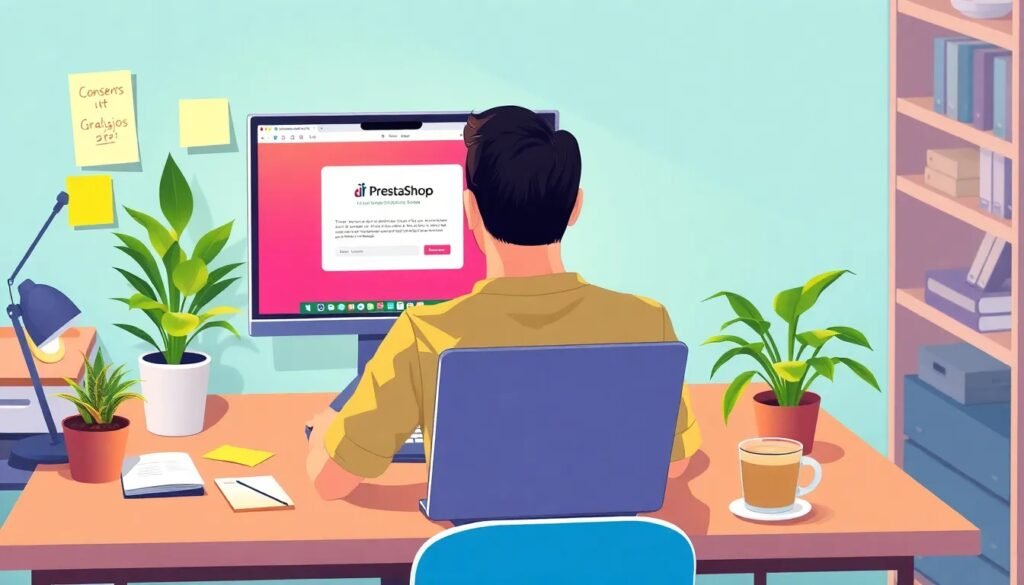
¿Quieres comenzar con tu tienda online? La instalación de PrestaShop es un excelente primer paso. Este potente software de comercio electrónico te permite crear y gestionar tu tienda de manera eficiente. A continuación, te ofreceremos una guía detallada que te ayudará en este proceso.
A lo largo de este artículo, descubriremos cómo instalar PrestaShop de forma fácil y rápida, así como los requisitos y configuraciones necesarias para garantizar que tu sitio esté listo para operar.
- ¿Cómo puedo descargar PrestaShop gratis?
- ¿Cuáles son los requisitos para instalar PrestaShop 8?
- ¿Cómo instalar PrestaShop en XAMPP?
- ¿Cómo configurar un sitio de PrestaShop?
- ¿Qué ventajas ofrece PrestaShop?
- ¿Cómo instalar el tema PrestaShop?
- Preguntas relacionadas sobre el proceso de instalación de PrestaShop
¿Cómo puedo descargar PrestaShop gratis?
Para instalar PrestaShop, primero necesitas descargarlo. Este proceso es sencillo y se puede realizar directamente desde el sitio oficial de PrestaShop. A continuación, te explicamos cómo hacerlo:
- Visita el sitio web oficial de PrestaShop.
- Navega hasta la sección de descargas.
- Selecciona la versión más reciente y haz clic en el botón de descarga.
- El archivo se descargará en formato .zip, así que asegúrate de descomprimirlo después.
Una vez que hayas descargado el archivo, estarás listo para proceder con la instalación. Recuerda que el archivo debe ser descomprimido en el directorio de tu servidor donde deseas que se aloje la tienda.
¿Cuáles son los requisitos para instalar PrestaShop 8?
Antes de la instalación de PrestaShop, es importante verificar los requisitos del sistema. A continuación, te presentamos los criterios que debes cumplir:
- Servidor web: Apache 2.x o Nginx.
- PHP: Versión 7.2 o superior.
- Base de datos: MySQL 5.6 o superior o MariaDB 10.0 o superior.
- Extensiones PHP: cURL, OpenSSL, PDO, mbstring, GD.
Asegúrate de que tu hosting cumpla con estos requisitos antes de proceder. Esto evitará problemas durante la instalación y garantizará un rendimiento óptimo de tu tienda.
¿Cómo instalar PrestaShop en XAMPP?
Si deseas probar PrestaShop localmente, puedes utilizar XAMPP. A continuación, te mostramos el proceso para instalar PrestaShop en este entorno:
Primero, asegúrate de tener XAMPP instalado en tu computadora. Luego, sigue estos pasos para completar la instalación:
- Inicia XAMPP y asegúrate de que Apache y MySQL estén en funcionamiento.
- Coloca la carpeta descomprimida de PrestaShop en la ruta "htdocs" dentro de la carpeta de instalación de XAMPP.
- Crea una base de datos en phpMyAdmin.
- Accede a tu navegador y escribe "localhost/nombre_de_la_carpeta" para iniciar el asistente de instalación.
- Sigue las instrucciones en pantalla para completar la instalación.
Recuerda que al usar XAMPP, podrás probar todas las funciones de PrestaShop sin necesidad de un servidor web externo. Esto es ideal para realizar pruebas y aprender a gestionar tu tienda.
¿Cómo configurar un sitio de PrestaShop?
Una vez que hayas completado la instalación de PrestaShop, es hora de configurar tu tienda. Aquí hay algunos pasos clave que debes seguir:
- Accede al panel de administración de PrestaShop.
- Configura la información básica de la tienda, incluyendo nombre, dirección y detalles de contacto.
- Selecciona la moneda y el idioma que deseas usar en tu tienda.
- Activa los métodos de pago y envíos que utilizarás.
Realiza una prueba de compra para asegurarte de que todo funcione correctamente. Esta es una parte crucial para garantizar que tus futuros clientes tengan una experiencia de compra fluida.
¿Qué ventajas ofrece PrestaShop?
Elegir PrestaShop para tu tienda en línea tiene múltiples ventajas. Algunas de las más destacadas incluyen:
- Encabezados de SEO optimizados: Permite que tu tienda esté bien posicionada en los motores de búsqueda.
- Flexibilidad: Ofrece una amplia gama de plantillas y módulos para personalizar tu tienda.
- Gran comunidad: Existen numerosos foros y grupos de apoyo donde puedes obtener ayuda.
Además, PrestaShop es gratuito y de código abierto, lo que significa que tienes acceso a su código y puedes modificarlo según tus necesidades.
¿Cómo instalar el tema PrestaShop?
Instalar un tema en PrestaShop es una tarea sencilla que puede cambiar por completo la apariencia de tu tienda. Aquí te mostramos cómo hacerlo:
- Ve a la sección de "Apariencia" en el panel de administración.
- Selecciona "Temas y logos".
- Haz clic en "Añadir nuevo tema".
- Sube el archivo .zip del tema que quieras instalar.
- Activa el tema una vez que la instalación se haya completado.
Algunos temas son premium y ofrecen diseños más elaborados, así que considera invertir en uno si deseas una apariencia más profesional.
Preguntas relacionadas sobre el proceso de instalación de PrestaShop
¿PrestaShop es gratuito?
Sí, PrestaShop es un software gratuito de código abierto. Puedes descargarlo y utilizarlo sin costo alguno. Sin embargo, ten en cuenta que algunos módulos y temas pueden ser de pago, así que es recomendable revisar qué opciones están disponibles y cuáles se ajustan a tu presupuesto.
¿Cuáles son los requisitos para instalar PrestaShop 8?
Los requisitos para la instalación de PrestaShop 8 incluyen un servidor web que soporte PHP 7.2 o superior, así como una base de datos MySQL 5.6 o superior. Además, es necesario contar con ciertas extensiones PHP. Chequear estos requisitos es fundamental para asegurar que tu tienda funcione adecuadamente desde el principio.
¿Cómo instalar el tema PrestaShop?
La instalación de un tema en PrestaShop es un proceso sencillo que te permite personalizar la apariencia de tu tienda. Debes dirigirte a la sección de "Apariencia" en el panel de control, seleccionar "Temas y logos", y luego subir el archivo .zip del tema que deseas instalar. Recuerda activar el tema para que los cambios se apliquen.
Si necesitas más personalización, también puedes optar por temas premium que ofrecen funcionalidades adicionales y un diseño más atractivo.
Con estos pasos, ya tienes toda la información necesaria para instalar PrestaShop y comenzar tu aventura en el mundo del comercio electrónico. ¡Buena suerte!
Si quieres conocer otros artículos parecidos a Cómo instalar PrestaShop en tu servidor puedes visitar la categoría Artículos.
Deja una respuesta











Más Artículos que pueden interesarte